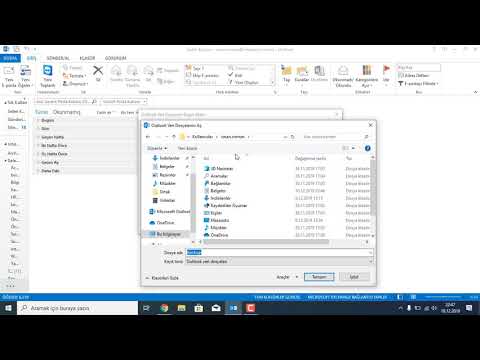Bu wikiHow makalesi, iPhone ve iPad uygulamasını kullanarak Twitter'a nasıl birden fazla hesap ekleyeceğini öğretir. iPhone ve iPad için Twitter uygulaması, kolayca hesap eklemenize ve bir hesaptan diğerine geçiş yapmanıza olanak tanır.
adımlar
Yöntem 1/2: Başka Bir Hesap Ekleme

Adım 1. Twitter'ı açın
Ortasında beyaz bir kuş bulunan açık mavi uygulama.
Otomatik olarak giriş yapmadıysanız, telefon numaranız, kullanıcı adınız veya e-postanız ve şifrenizle giriş yapın

Adım 2. Profil resminize dokunun
Sol üst köşededir ve ekranın sol tarafından bir genel bakış menüsünü kaydırır.

Adım 3. ⋯ öğesine dokunun
Yan menünün sağ üst köşesinde üç nokta bulunan butondur. Bu sizi Hesaplar sayfasına götürecektir.

Adım 4. Mevcut bir hesap ekle'ye dokunun
Bu, sayfadaki ikinci seçenektir.
dokunabilirsin Yeni bir hesap oluştur ve yeni bir hesap oluşturmak ve eklemek istiyorsanız istemleri izleyin.

Adım 5. Hesap için telefon numarasını, kullanıcı adını veya e-posta adresini girin

Adım 6. Şifreyi girin

Adım 7. Giriş yap'a dokunun
Bu, yeni eklediğiniz yeni hesaba giriş yapmanızı sağlayacak ve artık bu hesaplar arasında kolayca geçiş yapabileceksiniz.
Yöntem 2/2: Twitter Hesapları Arasında Geçiş Yap

Adım 1. Twitter'ı açın
Beyaz kuşlu mavi simgedir.

Adım 2. Profil resminize dokunun
Sol üst köşededir ve profil resminizi veya bir kişinin gri siluetini içerir. Bu simgeye dokunmak, Twitter hesabınızın bir özetini görüntüler.

Adım 3. Twitter hesabına dokunun
Oturum açtığınız tüm Twitter hesapları, hesap genel bakışınızın en üstünde görüntülenecektir. Bu profil resimlerine dokunmak, Twitter hesapları arasında anında geçiş yapacak.
Topluluk Soru-Cevap
Ara Yeni Soru Ekle Soru Sor 200 karakter kaldı Bu soru cevaplandığında bir mesaj almak için e-posta adresinizi ekleyin. Göndermek